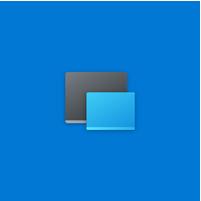
Windows10X开发模拟器是最近在Windows开发者大会上面所公布的一款Windows10X的模拟器,目前已经上架在Windows官方商店当中,用户可以直接的在商店当中下载体验,他将会直接以模拟器的方式来为你展现的最新的Windows系统,感兴趣话就快来下载这款Windows10X开发模拟器!
Windows10X开发模拟器介绍
这是与Microsoft?Emulator一起使用的可选软件包。该软件包为Windows10X设备10.0.19563.0版提供了一个来宾映像。
软件特点
支持双屏操作
快速进行系统的升级
无需替换原来的系统
配置需求
最低
你的设备必须满足所有最低要求才能运行此产品
操作系统Windows10版本19500.0或更高版本
体系结构x64
推荐要求
若要获得最佳体验,你的设备必须满足这些要求
操作系统Windows10版本19500.0或更高版本
体系结构x64
注意说明
支持的操作系统
64位Windows10Pro,Enterprise或Education
WindowsInsiderPreview版本10.0.19555或更高版本。
硬件要求
您可以将至少具有4个内核的Intel?CPU专用于仿真器(或具有4个内核的多个CPU)
8GB或更多的RAM,用于仿真器的4GB的RAM
vhdx+diff磁盘有15GB的可用磁盘空间,建议使用SSD
推荐专用显卡
DirectX11.0或更高版本
WDDM2.4图形驱动程序或更高版本
在BIOS中,必须支持并启用以下功能:
硬件辅助虚拟化
二级地址翻译(SLAT)
基于硬件的数据执行保护(DEP)
相关介绍
先来说说主屏的部分,Windows10X取消了传统的「开始菜单」设计,也不会有LiveTiles翻转磁砖界面,取而代之的是一个更接近智能手机系统风格的网格状主屏,顶部还可以看到搜索栏。
▲点击「开始」按钮,会弹出网格状的应用界面
在应用列表下方,则会显示最近打开过的应用、文件夹或是网页浏览记录。
▲其实和手机上常见的「最近使用的应用」列表很类似
根据此前微软的介绍,这个列表并不是固定不变的,而是会根据用户的使用习惯发生排序变化,类似于现在Windows10系统中的「活动历史记录」。
▲底栏右下角可以呼出控制中心。图片来自:windowsblogitalia
在底栏的右下角,你还会看到时间、Wi-Fi信号和剩余电量等图标,点击该区域就会弹出控制中心,可以快速调整音量、亮度和勿扰模式等功能。
▲Windows10X可以通过容器运行传统的Win32桌面软件
接下来是运行应用。早前微软已经表示,Windows10X不仅可以运行Windows10商店应用(UWP),也能通过「容器技术」运行传统的Win32桌面软件。
这里所说的「容器」,类似于一个轻量级的虚拟机,主要是确保大量旧版Windows桌面应用的兼容性,减少开发者移植的负担。
不过,根据WindowsCentral的分析,为了兼顾功耗和续航,Windows10X可能会对Win32应用做出限制,比如说不允许它在后台的长时间运行。
而出于对安全性的考虑,Windows10X也采取了更加封闭化的管理模式,限制了一部分系统级文件和应用数据的访问权限。
所以,像杀毒软件这类支持最小化至系统托盘区的应用,由于系统限制就就无法在Windows10X上正常运行了;甚至连驱动程序都变成由系统统一管理和更新,无法由用户手动安装。
这很难说是一个正确的决定。从微软的角度来看,它显然是希望开发者可以推出更符合触屏交互、对续航功耗更有利的UWP应用,打造自己的应用生态。
但在过去几年里,UWP应用并未获得很多开发者的支持,而多数Windows用户也仍然依赖于传统的桌面应用。
▲上滑手势可以呼出底部的Dock栏。图片来自:windowsblogitalia
在系统部分,Windows10X还借鉴了不少移动端的交互习惯和设计。
一个是手势操作,当你从底部向上滑动,就可以呼出Dock栏,查看后台运行的页面。
▲两种文件管理器视图,正式版可能会整合为一个。图片来自:WindowsCentral
还有一个是文件管理器的调整。如果你运行的是传统Win32应用,仍然可以看到原来的资源管理器视图。
▲不止是文件管理器,右键菜单也进行了大幅简化
但在大部分时候,比如说使用UWP应用,只会弹出一个简化版的管理器界面,上面标注有视频、音乐和图片等几个核心文件夹,而不会让用户看到路径、文件层级或是其它复杂功能。
▲Windows10X上的应用默认都是在全屏视图下运行的的,可以最小化,但无法缩放大小
应用的运行机制也在Windows10X上发生了变化。打开Windows10X的程序后,它会自动铺满一整个单边屏幕,和我们在手机端打开应用很相似。
▲应用支持跨屏拖动,也可以直接撑满左右两个屏幕。图片来自:TomWarren
此时,你可以选择在左右两边分别开启不同的应用,比如说左边开着网页浏览器看文章,右边用来记笔记,两者也支持拖拽切换。
但用户无法缩放这些页面,只能一直保持全屏状态,那么在一个屏幕上同时叠放5、6个窗口的操作就无从谈起了。
微软认为,在一个较小尺寸的屏幕下,没有并行显示多个窗口的必要性,但「强制性全屏」也会弱化Windows的多任务操作效率,这本是PC相比手机的优势之处。
新的改变也在开发者群体中产生了争议,不排除未来微软还会作出调整。
▲笔记本模式下会弹出「WonderBar」。图片来自:TomWarren
最后值得提及的是笔记本模式。此时你需要将设备横向放置,一块屏幕显示内容,另一块屏幕充当虚拟键盘,也可以搭配实体键盘使用。
至于下方空出来的屏幕区域,就会自动变成扩展屏幕,微软称为「WonderBar」。
它既可以拿来放置emoji表情区和快捷按键,也可以将某个程序或网页窗口拖动到下方以小窗形式显示。
总得来说,目前的Windows10X系统更像是一个「触屏版的Windows10」。虽然微软说它仍然支持传统桌面应用,但一系列交互逻辑明显不是为键鼠准备的,反而能看到很多智能手机的影子。
▲Windows10X可以让微软进一步发展小尺寸屏幕的设备(用Android是曲线救国)
同时,从文件管理器的变化、限制Win32应用访问系统级文件的策略也能看出,微软很可能会在Windows10X中对系统做更严格的管控,以确保用户使用体验的一致性。
考虑到Windows10X还处于早期开发阶段,目前展示的仅仅是一个模拟器工具,所以未来依旧会有功能变化,我们应该会在今年5月份的微软Build大会上看到更多成果。
相关新闻
体验最新的Windows系统能够直接的在win10官方应用商店当中进行安装,直接的在模拟器当中安装,删除起来也是非常的方便!
Tags:Windows10X,镜像,模拟器.
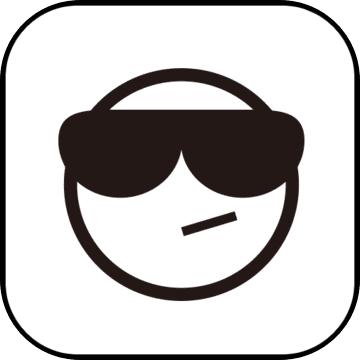 LAV Filter 0.30视频播放 / 778.36MB / 2023-10-2 / Vista, Win2003, WinXP, Win2K, WinAll / /
LAV Filter 0.30视频播放 / 778.36MB / 2023-10-2 / Vista, Win2003, WinXP, Win2K, WinAll / / 小编点评:LAVFilter0.30for32bit&a.
下载 百度影音去广告绿化补丁视频播放 / 747.20MB / 2023-3-25 / WinAll, WinXP / / 百度影音 /
百度影音去广告绿化补丁视频播放 / 747.20MB / 2023-3-25 / WinAll, WinXP / / 百度影音 / 小编点评:BlackHawk2013.7.12百.
下载 云播穿透版电脑版视频播放 / 947.52MB / 2013-12-28 / WinAll / /
云播穿透版电脑版视频播放 / 947.52MB / 2013-12-28 / WinAll / / 小编点评:云播穿透版电脑版,丰富的资源还支持.
下载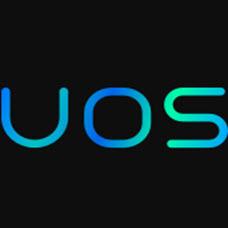 UOS20国产系统自带高清壁纸壁纸主题 / 687.93MB / 2010-2-2 / WinAll / /
UOS20国产系统自带高清壁纸壁纸主题 / 687.93MB / 2010-2-2 / WinAll / / 小编点评:UOS20国产系统自带高清壁纸是一款最.
下载 F1 2010 汉化补丁汉化补丁 / 15.42MB / 2020-10-3 / WinXP, WinAll / /
F1 2010 汉化补丁汉化补丁 / 15.42MB / 2020-10-3 / WinXP, WinAll / / 小编点评:3DM骐骥汉化组RACGAME3DM鸾霄.
下载 艾森霍恩:异形审判官完整汉化补丁汉化补丁 / 76.33MB / 2013-4-27 / WinAll, WinXP, Win7, win8 / /
艾森霍恩:异形审判官完整汉化补丁汉化补丁 / 76.33MB / 2013-4-27 / WinAll, WinXP, Win7, win8 / / 小编点评:《艾森霍恩:异形审判官》是一款动作类.
下载 你的日记汉化补丁汉化补丁 / 758.82MB / 2011-1-4 / WinAll, WinXP, Win7, win8 / /
你的日记汉化补丁汉化补丁 / 758.82MB / 2011-1-4 / WinAll, WinXP, Win7, win8 / / 小编点评:《你的日记》一款恋爱育成类游戏,在游戏中.
下载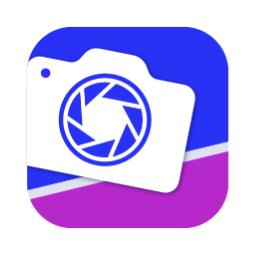 Calibration Pro下载-卡莱特LED显示屏校正软件 v5.2 机械电子 / 488.66MB / 2018-4-30 / WinAll / 简体中文 / 免费软件
Calibration Pro下载-卡莱特LED显示屏校正软件 v5.2 机械电子 / 488.66MB / 2018-4-30 / WinAll / 简体中文 / 免费软件 小编点评:软件介绍Calibration是一.
下载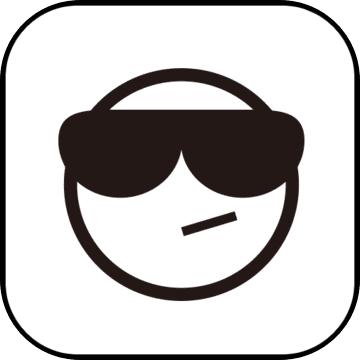 王者荣耀云游戏官方正版2024最新版下载安装-王者荣耀云游戏秒玩下载v5.0.1.4019306 安卓版即时网游 / 422.89MB / 2019-12-17 / Android / 中文 / 深圳市腾讯计算机系统有限公司 / v5.0.1.4019306 安卓版
王者荣耀云游戏官方正版2024最新版下载安装-王者荣耀云游戏秒玩下载v5.0.1.4019306 安卓版即时网游 / 422.89MB / 2019-12-17 / Android / 中文 / 深圳市腾讯计算机系统有限公司 / v5.0.1.4019306 安卓版 小编点评:王者荣耀云游戏官方正版最新版是一款.
下载 剑尊手游破解版下载-剑尊无限元宝版下载v2.1 安卓内购版即时网游 / 779.22MB / 2014-9-13 / Android / 中文 / v2.1 安卓内购版
剑尊手游破解版下载-剑尊无限元宝版下载v2.1 安卓内购版即时网游 / 779.22MB / 2014-9-13 / Android / 中文 / v2.1 安卓内购版 小编点评:剑尊内购破解版是一款将无锁定技能连.
下载 熊孩子是不可能停下来的破解版下载-熊孩子是不可能停下来的无限提示版下载v1.2 安卓去广告版益智休闲 / 189.4MB / 2018-1-9 / Android / 中文 / v1.2 安卓去广告版
熊孩子是不可能停下来的破解版下载-熊孩子是不可能停下来的无限提示版下载v1.2 安卓去广告版益智休闲 / 189.4MB / 2018-1-9 / Android / 中文 / v1.2 安卓去广告版 小编点评:熊孩子是不可能停下来的无限提示版是.
下载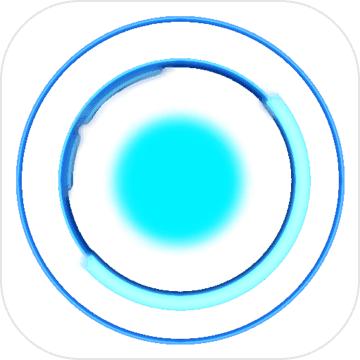 光子精灵游戏下载-光子精灵官方版下载v1.2 安卓版益智休闲 / 113.92MB / 2010-12-25 / Android / 中文 / v1.2 安卓版
光子精灵游戏下载-光子精灵官方版下载v1.2 安卓版益智休闲 / 113.92MB / 2010-12-25 / Android / 中文 / v1.2 安卓版 小编点评:光子精灵安卓版是一款超级魔性的闯关休闲益智游.
下载 恋爱逃脱少女汉化破解版下载-恋爱逃脱少女黄昏的樱花内购破解版下载v1.2.0 安卓中文版冒险解谜 / 753.20MB / 2017-2-7 / Android / 中文 / v1.2.0 安卓中文版
恋爱逃脱少女汉化破解版下载-恋爱逃脱少女黄昏的樱花内购破解版下载v1.2.0 安卓中文版冒险解谜 / 753.20MB / 2017-2-7 / Android / 中文 / v1.2.0 安卓中文版 小编点评:恋爱逃脱少女无限提示版是原汁原味的.
下载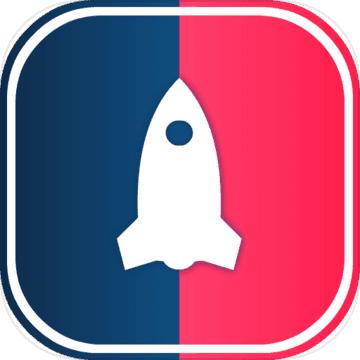 弹射火箭游戏下载-弹射火箭手机版下载v0.2.9 官方安卓版
弹射火箭游戏下载-弹射火箭手机版下载v0.2.9 官方安卓版 堆堆忍者游戏下载-堆堆忍者手机版下载v1.1.0 安卓版
堆堆忍者游戏下载-堆堆忍者手机版下载v1.1.0 安卓版 星星打击starstruck游戏下载-星星打击手机版(Starstruck)下载v1.6 安卓版
星星打击starstruck游戏下载-星星打击手机版(Starstruck)下载v1.6 安卓版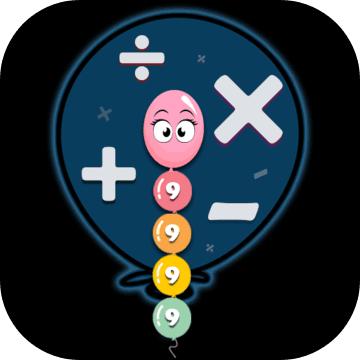 贪吃蛇vs数学无限生命版下载-贪吃蛇vs数学破解版下载v1.2 安卓版
贪吃蛇vs数学无限生命版下载-贪吃蛇vs数学破解版下载v1.2 安卓版 我的88星座游戏下载-我的88星座手机版下载v1.0.1 官方安卓最新版
我的88星座游戏下载-我的88星座手机版下载v1.0.1 官方安卓最新版 漫画逃脱游戏下载-漫画逃脱官方版下载v1.0.12 安卓版
漫画逃脱游戏下载-漫画逃脱官方版下载v1.0.12 安卓版 规则怪谈隐秘档案厕所借纸下载安装-规则怪谈厕所借纸无限脑洞恐怖游戏下载v1.0 安卓最新版
规则怪谈隐秘档案厕所借纸下载安装-规则怪谈厕所借纸无限脑洞恐怖游戏下载v1.0 安卓最新版 恐怖异度空间手机版下载-恐怖异度空间游戏下载v1.0 安卓版
恐怖异度空间手机版下载-恐怖异度空间游戏下载v1.0 安卓版 逃离盘古随机迷宫手机版下载安装-逃离盘古随机迷宫游戏下载v1.6 安卓版
逃离盘古随机迷宫手机版下载安装-逃离盘古随机迷宫游戏下载v1.6 安卓版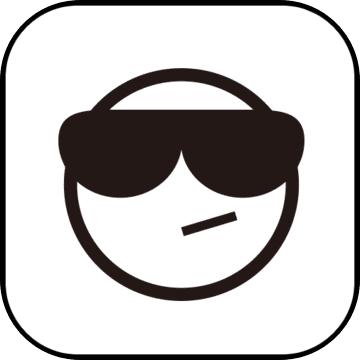 虎牙助手app主播版下载-虎牙助手主播版下载v5.41.41 安卓版
虎牙助手app主播版下载-虎牙助手主播版下载v5.41.41 安卓版 蜂鸟视频在线观看完整版下载app-蜂鸟视频影视大全下载v6.5 安卓最新版
蜂鸟视频在线观看完整版下载app-蜂鸟视频影视大全下载v6.5 安卓最新版 白龙直播app下载安装-白龙直播电视版下载v5.2.0 安卓版
白龙直播app下载安装-白龙直播电视版下载v5.2.0 安卓版
小鸟快逃中文汉化版下载-小鸟快逃中文版下载v1.3.0 安卓官方版
 益智休闲 / 514.34MB / 2014-4-2 / Android / 中文 / v1.3.0 安卓官方版 下载
益智休闲 / 514.34MB / 2014-4-2 / Android / 中文 / v1.3.0 安卓官方版 下载
捕猎僵尸射手手机版下载-捕猎僵尸射手游戏下载v1.0 安卓汉化版
 益智休闲 / 347.71MB / 2023-6-9 / Android / 中文 / v1.0 安卓汉化版 下载
益智休闲 / 347.71MB / 2023-6-9 / Android / 中文 / v1.0 安卓汉化版 下载
乐趣涂色游戏下载-乐趣涂色手机版下载v1.0 安卓版
 益智休闲 / 683.93MB / 2012-4-30 / Android / 中文 / v1.0 安卓版 下载
益智休闲 / 683.93MB / 2012-4-30 / Android / 中文 / v1.0 安卓版 下载
索菲亚之梦最新版下载-索菲亚之梦游戏下载v2.3 官方安卓版
 冒险解谜 / 130.21MB / 2010-1-24 / Android / 中文 / v2.3 官方安卓版 下载
冒险解谜 / 130.21MB / 2010-1-24 / Android / 中文 / v2.3 官方安卓版 下载
幻想童话故事手游下载-幻想童话故事游戏下载v71 安卓最新版
 益智休闲 / 219.76MB / 2017-4-22 / Android / 中文 / v71 安卓最新版 下载
益智休闲 / 219.76MB / 2017-4-22 / Android / 中文 / v71 安卓最新版 下载
记忆神探游戏下载-记忆神探手机版下载v1.1.2 官网安卓版
 益智休闲 / 505.14MB / 2019-3-25 / Android / 中文 / v1.1.2 官网安卓版 下载
益智休闲 / 505.14MB / 2019-3-25 / Android / 中文 / v1.1.2 官网安卓版 下载
鱼师傅汉官网下载-鱼师傅汉化版下载v1.7.1 安卓版
 益智休闲 / 240.30MB / 2016-4-30 / Android / 中文 / v1.7.1 安卓版 下载
益智休闲 / 240.30MB / 2016-4-30 / Android / 中文 / v1.7.1 安卓版 下载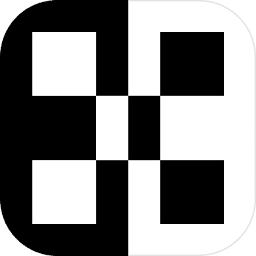
排序游戏下载-排序下载v1.0.2 安卓版
 益智休闲 / 281.55MB / 2012-10-29 / Android / 中文 / v1.0.2 安卓版 下载
益智休闲 / 281.55MB / 2012-10-29 / Android / 中文 / v1.0.2 安卓版 下载
剑与魔法的道具屋游戏下载-剑与魔法的道具屋中文版下载v1.0.3 安卓最新版
 冒险解谜 / 537.95MB / 2013-7-4 / Android / 中文 / v1.0.3 安卓最新版 下载
冒险解谜 / 537.95MB / 2013-7-4 / Android / 中文 / v1.0.3 安卓最新版 下载
皮茨菲尔德游戏下载-皮茨菲尔德中文版下载v1.0.1 安卓版
 冒险解谜 / 354.22MB / 2021-10-1 / Android / 中文 / v1.0.1 安卓版 下载
冒险解谜 / 354.22MB / 2021-10-1 / Android / 中文 / v1.0.1 安卓版 下载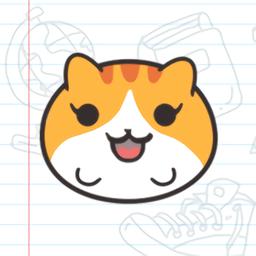
小猫吃饼干安卓下载-小猫吃饼干游戏下载v0.5.1 安卓版
 益智休闲 / 979.89MB / 2020-6-5 / Android / 中文 / v0.5.1 安卓版 下载
益智休闲 / 979.89MB / 2020-6-5 / Android / 中文 / v0.5.1 安卓版 下载
超级跳跃无限官方版下载-超级跳跃无限手游下载v1.0.2 安卓版
 益智休闲 / 299.69MB / 2010-2-24 / Android / 中文 / v1.0.2 安卓版 下载
益智休闲 / 299.69MB / 2010-2-24 / Android / 中文 / v1.0.2 安卓版 下载
飞行棋大作战无限棒棒糖版下载-飞行棋大作战破解版下载v1.15 安卓单机版
 益智休闲 / 147.92MB / 2019-11-9 / Android / 中文 / v1.15 安卓单机版 下载
益智休闲 / 147.92MB / 2019-11-9 / Android / 中文 / v1.15 安卓单机版 下载